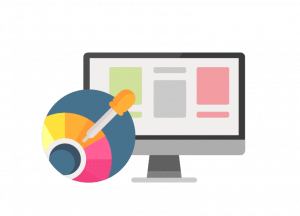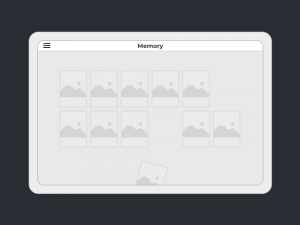Bevor Sie mit Ihrer App beginnen, sollten Sie sich die Frage stellen, was der Benutzer von der App im Gedächtnis behalten soll. Entdecken Sie hier einige Aspekte, die Sie vor dem Start berücksichtigen sollten.
Um gut organisiert und kohärent zu sein, erfordert eine App einige Überlegungen im Vorfeld. Eine gut geplante und konstruierte App wird bei Ihren Besuchern besser ankommen und leichter zu bedienen sein.
1 – Strukturierung Ihrer App
Bei der Strukturierung Ihrer App müssen Sie bedenken, dass diese wie ein Buch funktioniert. Die verschiedenen Ansichten Ihrer App stellen die Kapitel dieses Buches dar. Deshalb müssen alle Seiten Ihrer App einer gemeinsamen Thematik entsprechen, und jede Seite muss eine neue Information zum betreffenden Thema liefern. Eine App zum Thema Wein könnte beispielsweise eine Seite über die verschiedenen Rebsorten, eine über die Weinherstellung und eine weitere über die Kunst der Weinprobe enthalten.
Sie können die Ansichten Ihrer App auf verschiedene Arten ordnen:
Chronologisch: Jede Ansicht entspricht einem Zeitabschnitt.
Beispiel: Wenn Ihre App eine historische Epoche behandelt, können Sie diese Epoche in mehrere Ansichten aufteilen (vor/während/nach der Epoche, oder Zeitabschnitt 1 und Zeitabschnitt 2 derselben Epoche)
Thematisch: Jede Ansicht behandelt einen unterschiedlichen Aspekt der Thematik.
Beispiel: Wenn Ihre App eine prominente Persönlichkeit präsentiert, könnten Sie eine Seite mit der Biografie der Persönlichkeit, eine weitere über ihr Werk und schließlich eine Spiel-Seite erstellen, auf der die Besucher ihr Wissen testen können.
Nach pädagogischen Anforderungen: Jede Seite löst eine bestimmte Aktion aus.
Beispiel: Sie bilden Workshops mit einer ersten Ansicht, auf der die gemeinsamen Aspekte verschiedener Dokumente gefunden werden müssen, und einer zweiten Ansicht, die zum Beobachten und Erkunden der Dokumente dient.
2 – Wahrung der grafischen Kohärenz
Um die grafische Kohärenz zwischen den einzelnen Ansichten Ihrer App zu wahren, empfehlen wir Ihnen, für alle Seiten den selben Hintergrund und dieselben Farben zu wählen. Wenn Sie Ihre Ansichten dennoch differenzieren möchten, können Sie Farbverläufe verwenden. So kann beispielsweise jeder Hintergrund einen unterschiedlichen Blauton haben.
application-graphisme
„Retour du vaste monde“ – MuMa
application-graphisme
„Retour du vaste monde“ – MuMa
3 – Bereitstellen einer App
Damit Ihre Besucher Ihre App schnell verstehen (Thema, Zielsetzung usw.), können Sie ein personalisiertes Informationsblatt erstellen, das beim Start der App angezeigt wird. Sie können den Text dieses Infoblattes auch auf einem Bildschirmschoner anzeigen. Auf diese Weise gelangt der Besucher, wenn die App eine Weile inaktiv bleibt, zur Einführung zurück.
4 – Erstellen eines Startmenüs
Wenn Ihre App aus mehreren Seiten besteht, empfehlen wir Ihnen, einen Startbildschirm zu erstellen, um Ihren Besuchern die Navigation zwischen den Seiten zu erleichtern. Vergessen Sie nicht, diese Startseite auf biinlabstudio an die erste Stelle Ihrer Seitenübersicht zu stellen.
Sie haben zwei Möglichkeiten zum Erstellen Ihres Startbildschirms:
Sie können eine Startseite mithilfe der „Menü“-Vorlage erstellen und jede Ansicht mit den verschiedenen Einträgen Ihres Menüs verknüpfen.
menu-application
Menü der App „Dufy au Havre“ des Museums für Moderne Kunst
Sie können ein völlig personalisiertes Menü erstellen: Benutzen Sie dazu die Vorlage “Explorer” und platzieren Sie Bildpunkte auf Ihrem Hintergrundbild. Jeder Bildpunkt ist mit einer Ansicht verknüpft und entspricht einem Menüeintrag. Dieses Verfahren erfordert die Verlinkung der einzelnen Ansichten.
menu-personnalisation-médiathèque
Personalisiertes Menü von „Yves Navarre“ in der Mediathek Emile Zola
Nach der Fertigstellung Ihrer App sollten Sie Ihr Szenario mit Freunden und Bekannten testen, bevor Sie es Ihren Besuchern bereitstellen. Anhand ihrer Feedbacks können Sie prüfen, ob Ihre App klar und verständlich ist.